Renk Ayarlama Düğmeleri
Renk Ayarlama Düğmeleri; tüm resmin parlaklığını veya karşıtlığını, ışık ve gölge değerlerini (histogram) veya dengesini (ton eğrisi) ayarlama gibi, resim parlaklığında ve renk tonlarında hassas düzeltmeler yapmanıza olanak sağlar.
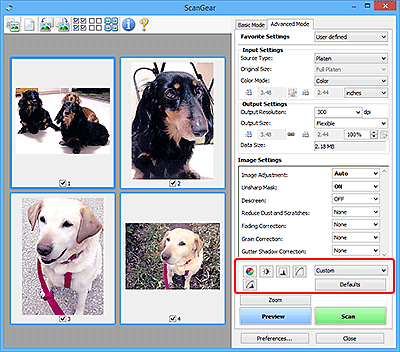
 Önemli
Önemli
- Renk Ayarlama Düğmeleri, Tercihler (Preferences) iletişim kutusunun Renk Ayarları (Color Settings) sekmesinde Renk Eşleştirme (Color Matching)'yi seçtiğinizde kullanılamaz.
 Not
Not
- Seçilebilir ayarlar Renk Modu (Color Mode) ayarlarına bağlıdır.
- Resmi Renk Ayarlama Düğmeleriyle ayarladığınızda, sonuçlar önizleme resmine yansıtılır.
Aşağıdaki öğeleri ayarlamak için bir Renk Ayarlama Düğmesini tıklatın:
 (Doygunluk/Renk Dengesi)
(Doygunluk/Renk Dengesi)-
Resmin doygunluğunu (canlılığını) ve renk tonunu ayarlayın. Zamana veya renk gölgelenmesine bağlı olarak solan renkleri parlaklaştırmak için bu işlevi kullanın. "Renk gölgeleri", hava koşulları veya güçlü ortam renkleri nedeniyle belirli bir rengin tüm resmi etkilediği durumda oluşur.
 (Parlaklık/Karşıtlık)
(Parlaklık/Karşıtlık)-
Resmin parlaklığını ve karşıtlığını ayarlayın. Resim çok koyu veya çok parlaksa ya da resim kalitesi karşıtlık eksikliğinden dolayı yetersizse parlaklık ve karşıtlık düzeylerini ayarlayabilirsiniz.
 (Histogram)
(Histogram)-
Histogram, resmin her parlaklık düzeyinde veri yoğunluğunu görmenizi sağlar. Bir resimdeki en parlak düzeyi (ışık) ve en koyu düzeyi (gölge) belirtebilir, düzeyleri kesebilir ve resmin ton aralığının ortasını genişletebilirsiniz.
 (Ton Eğrisi Ayarları)
(Ton Eğrisi Ayarları)-
Ton giriş ve çıkış dengesini gösteren grafik türünü (ton eğrisi) seçerek resmin parlaklığını ayarlayın. Belirli bir alanın parlaklığı için ince ayar yapabilirsiniz.
 (Son İnceleme)
(Son İnceleme)-
Renk ayarlamalarını son bir kez denetleyin. Sentezlenmiş son ton eğrisi ve sonrasında resimde yapılan işlemden türetilen histogram görüntülenecektir. Bu ekranda yapılacak ayar yoktur.
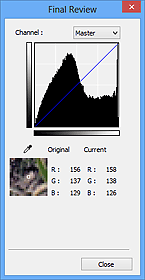
- Renkli resimde Kanal (Channel) bölümünde bir renk seçip Kırmızı (Red), Yeşil (Green) veya Mavi (Blue) öğesini işaretleyin ya da Asıl (Master) öğesini seçip üç rengi birlikte işaretleyin.
- İmleci önizleme resmine götürürseniz, bu bölüm büyütülür ve ayarlamalardan önceki ve sonraki RGB değerleri (Renk Modu (Color Mode) Gri tonlamalı (Grayscale) ise yalnızca L) görüntülenir.
 (Eşik)
(Eşik)-
Siyah ve beyazın ayrıldığı sınırı (eşiği) ayarlayın. Eşik düzeyini ayarlayarak, bir belgedeki metni netleştirebilir veya gazetelerdeki arkasını göstermeyi azaltabilirsiniz.
- Özel (Custom)
-
Renk Ayarlama Düğmelerinin bir dizi ton eğrisi ve eşik ayarını adlandırabilir ve kaydedebilirsiniz.
Açılır menüden Ekle/Sil... (Add/Delete...) seçeneğini belirleyin; Renk Modu (Color Mode), Siyah Beyaz (Black and White) dışında herhangi bir seçeneğe ayarlandığında, Ton Eğrisi Ayarlarını Ekle/Sil (Add/Delete Tone Curve Settings) iletişim kutusu açılır; Renk Modu (Color Mode) Siyah Beyaz (Black and White) olduğunda, Eşik Ayarlarını Ekle/Sil (Add/Delete Threshold Settings) iletişim kutusu açılır.
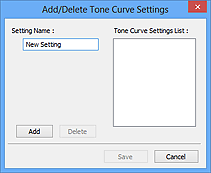
Ayar Adı (Setting Name) girin ve Ekle (Add) öğesini tıklatın; ad, Ton Eğrisi Ayarları Listesi (Tone Curve Settings List) veya Eşik Ayarları Listesi (Threshold Settings List) içinde görüntülenir. Kaydetmek için Kaydet (Save)'i tıklatın.
Bir öğeyi silmek için Ton Eğrisi Ayarları Listesi (Tone Curve Settings List)'nde veya Eşik Ayarları Listesi (Threshold Settings List)'nde seçin ve Sil (Delete)'i tıklatın. Ton Eğrisi Ayarları Listesi (Tone Curve Settings List)'nda veya Eşik Ayarları Listesi (Threshold Settings List)'nde görüntülenen ayarları kaydetmek için Kaydet (Save) seçeneğini tıklatın.
Kaydedilen ton eğrisi/eşik ayarlarını önizleme resmine yükleyebilir ve uygulayabilirsiniz. Ayarları yüklemek için kaydedilen öğeyi açılır menüden seçin.
 Not
Not- En çok 20 öğe kaydedebilirsiniz.
- Varsayılanlar (Defaults)
- Tüm ayarlamaları (doygunluk/renk dengesi, parlaklık/karşıtlık, histogram ve ton eğrisi) sıfırlayın.

